这篇“Pycharm怎样给项目配置python解释器”除了程序员外大部分人都不太理解,今天小编为了让大家更加理解“Pycharm怎样给项目配置python解释器”,给大家总结了以下内容,具有一定借鉴价值,内容详细步骤清晰,细节处理妥当,希望大家通过这篇文章有所收获,下面让我们一起来看看具体内容吧。
Pycharm给项目配置python解释器的方法:首先打开Pycharm,选择settings选项;然后选择project选项,并选择Project Interpreter选项;接着选择Python环境;最后点击ok按钮。
Pycharm给项目配置python解释器的方法:
1、打开Pycharm开发工具,右键单击项目选择settings选项,如下图所示
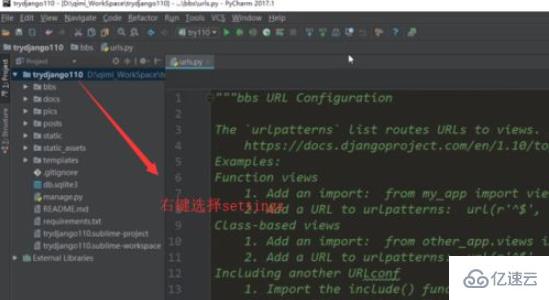
2、当然你也可以直接点击工具栏中的settings按钮,如下图所示
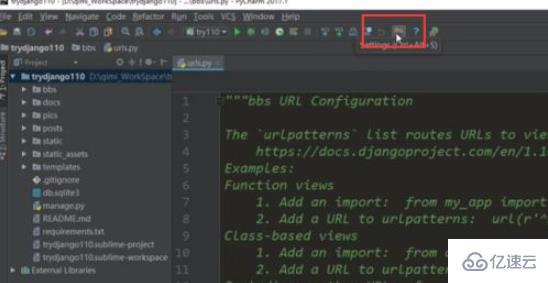
3、在弹出的settings界面中,我们选择project选项,project后面的名字就是你打开的当前项目名,如下图所示
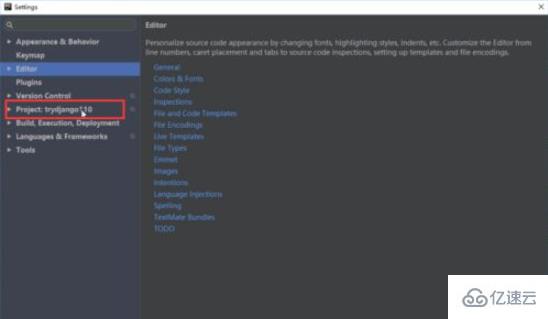
4、展开project选项,选择其下面的Project Interpreter选项,如下图所示
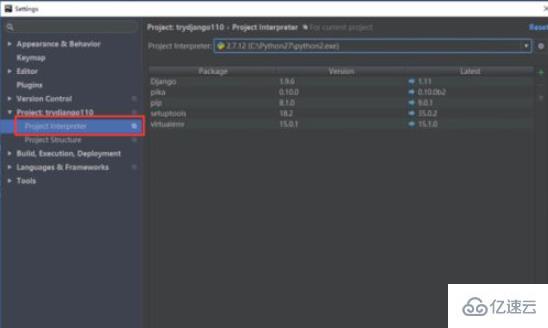
5、然后在右侧的Project Interpreter的下拉框中选择一个Python环境,这里一般会选择自己本地的安装的python环境,如下图所示
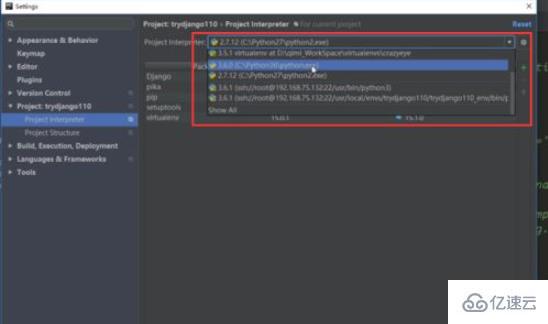
6、选择完了python解释器以后,我们点击右下角的Apply按钮或者OK按钮,如下图所示
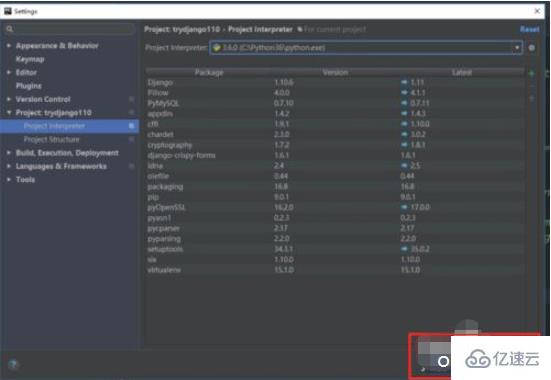
感谢你的阅读,希望你对“Pycharm怎样给项目配置python解释器”这一关键问题有了一定的理解,具体使用情况还需要大家自己动手实验使用过才能领会,快去试试吧,如果想阅读更多相关知识点的文章,欢迎关注亿速云行业资讯频道!
免责声明:本站发布的内容(图片、视频和文字)以原创、转载和分享为主,文章观点不代表本网站立场,如果涉及侵权请联系站长邮箱:is@yisu.com进行举报,并提供相关证据,一经查实,将立刻删除涉嫌侵权内容。